Gestion des paramètres d'impression pour les onglets d'index.
Vous pouvez régler la position d'impression du nom de chapitre sur les onglets du papier à onglets. Les paramètres d'impression ajustés pour les onglets d'index peuvent être enregistrés, dupliqués, modifiés, supprimés et exportés comme onglets personnalisés.
L'option [Gérer les onglets personnalisés] permet de gérer les onglets personnalisés.
|
REMARQUE
|
|
Il est possible d'enregistrer jusqu'à 10 onglets personnalisés.
Pour plus d'informations sur l'impression des noms de chapitre sur les onglets d'index, consulter :
|
Affichage de [Gérer les onglets personnalisés]
Cette section explique l'affichage des [Gérer les onglets personnalisés].
1.
Cliquer sur [Param. détaillés pour les feuilles insérées] sous [Feuille pour insertion] dans l'onglet [Par. d'imp.] de la Fenêtre Détails.
Ou sélectionnez [Pour insert.] dans le ruban > [Paramètres détaillés pour les feuilles insérées].
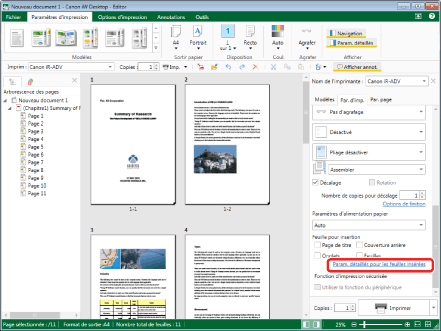
[Feuilles pour les paramètres d'insertion] s'affiche.
|
REMARQUE
|
|
Si la Fenêtre Détails ne s'affiche pas, consulter la section suivante.
Si les commandes ne sont pas visibles dans le ruban du Desktop Editor, consultez les sections suivantes pour les afficher.
Cette opération peut également être effectuée à l'aide des boutons d'outils. Si les boutons d'outils ne sont pas affichés dans la barre d'outils de Desktop Editor, consultez la section suivante pour les afficher.
|
2.
Cliquez sur [Gérer les onglets personnalisés].

[Gérer les onglets personnalisés] s'affiche.
|
REMARQUE
|
|
Il est également possible d'afficher l'option [Gérer les onglets personnalisés] à l'aide du menu [Fichier] > [Paramètres/gestion] > [Gérer les onglets personnalisés].
|
Enregistrement d'un nouvel onglet personnalisé
Cette section décrit comment enregistrer un nouvel onglet personnalisé.
1.
Affiche l'option [Gérer les onglets personnalisés].
|
REMARQUE
|
|
Pour plus d'informations sur l'affichage de l'option [Gérer les onglets personnalisés], consultez la section suivante.
|
2.
Cliquez sur [Ajouter].
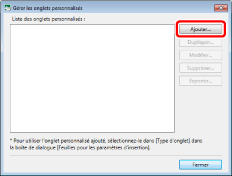
[Ajouter un nouvel onglet] s'affiche.
3.
Sélectionnez la case [Imprimer le nom du chapitre sur l'onglet].
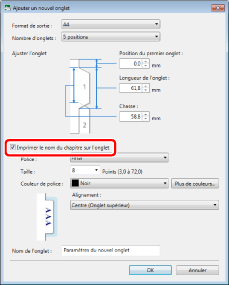
4.
Configurez les paramètres d'impression pour les onglets d'index.
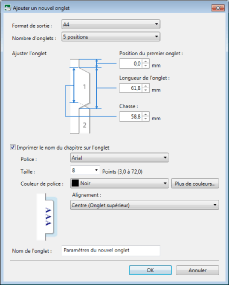
|
[Format de sortie]
|
Sélectionner le papier de sortie.
|
|
[Nombre d'onglets]
|
Permet de sélectionner le numéro de l'onglet sur la feuille de papier à onglets.
|
|
[Ajuster l'onglet]
|
Spécifier les dimensions des onglets sur le papier à onglets sur lequel imprimer.
|
|
[Position du premier onglet]
|
Spécifier une valeur supérieure ou égale à 0 pour définir la distance qui sépare le bord du papier au bord du premier onglet.
|
|
[Longueur de l'onglet]
|
Spécifier la longueur de l'onglet.
|
|
[Chasse]
|
Spécifier la distance qui sépare les positions de départ de l'onglet précédent et de l'onglet suivant.
|
|
[Imprimer le nom du chapitre sur l'onglet]
|
Cocher cette case pour que le nom de chapitre soit imprimé sur l'onglet d'index.
|
|
[Police]
|
Sélectionnez la police à utiliser pour l'impression sur les onglets d'index. La liste affiche toutes les polices installées sur l'ordinateur que vous utilisez.
|
|
[Taille]
|
Sélectionnez une taille de police à utiliser sur les onglets d'index. Si vous l'entrez directement, les chiffres qui suivent la seconde décimale sont omises.
|
|
[Couleur de police]
|
Sélectionner la couleur de police à utiliser pour l'impression sur les onglets d'index. Si la couleur souhaitée ne figure pas dans la liste, cliquer sur [Plus de couleurs].
|
|
[Plus de couleurs]
|
Si vous cliquez sur cette option, l'option [Couleur] s'affiche. Dans [Couleur], vous pouvez choisir une couleur qui n'est pas dans la liste [Couleur de police].
|
|
[Alignement]
|
Sélectionner la méthode d'alignement du texte lors de l'impression sur les onglets d'index.
|
|
[Nom de l'onglet]
|
Saisir le nom de l'onglet personnalisé à enregistrer ; il peut comporter jusqu'à 31 caractères. Il n'est pas possible de reprendre le même nom que celui d'un onglet personnalisé déjà enregistré.
|
Lorsque la forme de l'onglet du papier à onglets utilisé diffère de la forme affichée
Si la forme des onglets sur le papier à onglets est difficile à mesure car la forme diffère de celle qui est affichée dans la boîte de dialogue, suivre la méthode ci-après :
[Position du premier onglet] et [Longueur de l'onglet]
Mesurer la [Longueur de l'onglet] en marquant l'onglet du papier à onglets à mesurer.
Concernant la [Position du premier onglet], mesurer la longueur entre le bord du papier et la marque effectuée pour la [Longueur de l'onglet].
[Chasse]
Empiler les onglets du papier à onglets à mesurer, puis mesurer la longueur de la zone débordante.

|
REMARQUE
|
|
Pour la valeur du paramètre [Ajuster l'onglet], placer le papier à onglets de manière à ce que l'onglet se trouve à droite et mesurer les dimensions de l'onglet depuis sa partie supérieure droite.
Lors de la spécification de la [Chasse], les fractions doivent être arrondies au chiffre inférieur.
Lors de la mesure de la [Chasse], il est possible d'améliorer la précision en prenant la moyenne de la distance entre plusieurs onglets.
|
5.
Cliquez sur [OK].
[Gérer les onglets personnalisés] s'affiche de nouveau.
6.
Cliquez sur [Fermer].
[Feuilles pour les paramètres d'insertion] s'affiche de nouveau.
7.
Cliquez sur [OK].
8.
Imprimer l'onglet personnalisé configuré sur du papier à onglets pour vérifier que l'impression se déroule normalement.
Si la position d'impression n'est pas alignée sur la position des onglets du papier à onglets, réglez la position d'impression dans la fenêtre [Modifier l'onglet].
|
[Position du premier onglet]
|
Ce paramètre doit être réglé lorsque la position d'impression générale n'est pas alignée.
Si la position d'impression globale est décalée vers le haut lorsque l'onglet du papier à onglets est placé à droite, augmenter la valeur. Si le décalage se produit vers le bas, diminuer la valeur.
|
|
[Longueur de l'onglet]
|
Ce paramètre doit être réglé lorsque la largeur d'impression ne correspond pas à la largeur des onglets sur le papier à onglets.
Réduire la valeur si la largeur d'impression ne tient pas sur l'onglet et que les informations imprimées n'apparaissent pas.
|
|
[Chasse]
|
Ce paramètre doit être réglé lorsque l'intervalle des onglets sur le papier à onglets ne correspond pas à celui de la position d'impression.
Si la position d'impression sur l'onglet est décalée vers le haut vers l'onglet inférieur lorsque l'onglet du papier à onglets est placé à droite, augmenter la valeur. Si le décalage se produit vers le bas, diminuer la valeur.
|
|
REMARQUE
|
|
Régler la [Chasse] par petits incréments car l'effet produit sur la position d'impression globale est sensible.
Vérifier que les valeurs spécifiées dans les champs [Position du premier onglet], [Longueur de l'onglet] et [Chasse] n'entraînent pas un dépassement du format papier. Si un message d'erreur s'affiche après avoir cliqué sur [OK] une fois les valeurs définies, régler les valeurs suivantes afin que le résultat total soit inférieur à la hauteur du format papier indiqué dans le champ [Format de sortie].
[Position du premier onglet] + [Chasse] x (nombre d'onglets - 1) + [Longueur de l'onglet]
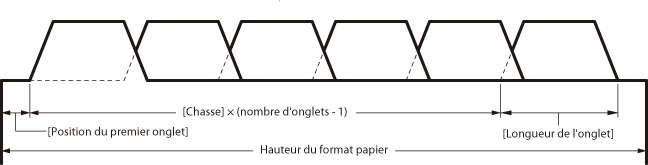 Pour plus d'informations sur la modification des onglets personnalisés, consulter :
|
Duplication d'onglets personnalisés
Cette section décrit comment dupliquer des onglets personnalisés enregistrés.
1.
Affiche l'option [Gérer les onglets personnalisés].
|
REMARQUE
|
|
Pour plus d'informations sur l'affichage de l'option [Gérer les onglets personnalisés], consultez la section suivante.
|
2.
Sélectionner l'onglet personnalisé à dupliquer, puis cliquer sur [Dupliquer].
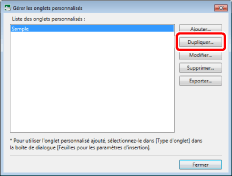
L'onglet personnalisé est dupliqué.
|
REMARQUE
|
|
Le nom du paramètre dupliqué est le nom original suivi de "(1)".
Le paramètre ne peut pas être dupliqué si le nom du paramètre dupliqué suivi de "(1)" contient plus de 31 caractères.
|
3.
Cliquez sur [Fermer].
[Feuilles pour les paramètres d'insertion] s'affiche de nouveau.
4.
Cliquez sur [OK].
Modification d'onglets personnalisés
Cette section décrit comment modifier les paramètres d'un onglet personnalisé enregistré.
1.
Affiche l'option [Gérer les onglets personnalisés].
|
REMARQUE
|
|
Pour plus d'informations sur l'affichage de l'option [Gérer les onglets personnalisés], consultez la section suivante.
|
2.
Sélectionner l'onglet personnalisé à modifier, puis cliquer sur [Modifier].
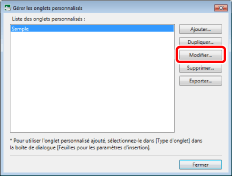
[Modifier l'onglet] s'affiche.
3.
Modifier les paramètres d'onglet d'index.
|
REMARQUE
|
|
Pour plus d'informations sur la configuration d'onglets personnalisés, consulter :
|
Suppression d'onglets personnalisés
Cette section décrit comment supprimer des onglets personnalisés enregistrés.
1.
Affiche l'option [Gérer les onglets personnalisés].
|
REMARQUE
|
|
Pour plus d'informations sur l'affichage de l'option [Gérer les onglets personnalisés], consultez la section suivante.
|
2.
Sélectionner l'onglet personnalisé à supprimer, puis cliquer sur [Supprimer].
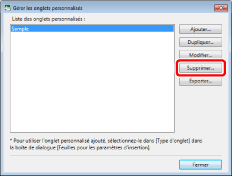
Un message de confirmation s'affiche.
3.
Cliquez sur [Oui].
L'onglet personnalisé est supprimé.
4.
Cliquez sur [Fermer].
[Feuilles pour les paramètres d'insertion] s'affiche de nouveau.
5.
Cliquez sur [OK].
Exportation d'onglets personnalisés
Cette section décrit comment exporter les onglets personnalisés vers un autre Desktop. Pour plus d'informations sur la procédure d'exportation, consultez la section suivante.
Exportation de paramètres utilisateur distincts (Guide de l'administrateur)